具体操作
1.选择“工具”菜单下的“自定义”对话框,如下图
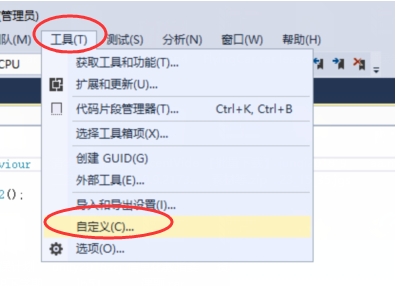
2.在弹出的对话框中选择“新建”按钮,如下图:
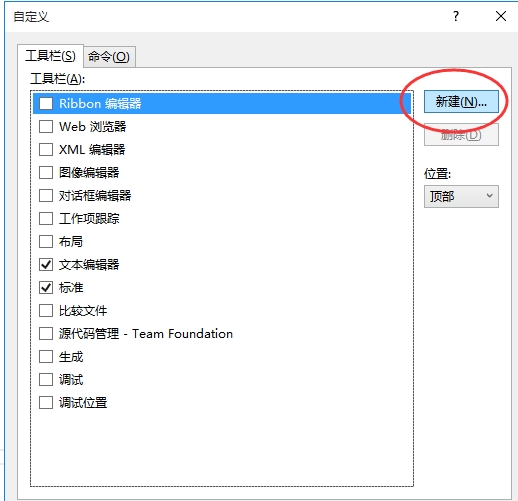
3.在弹出的对话框中,工具栏名称下的文本框中填写自己定义的名字,我取名为”我的工具“,大家可随意取。然后按确定。
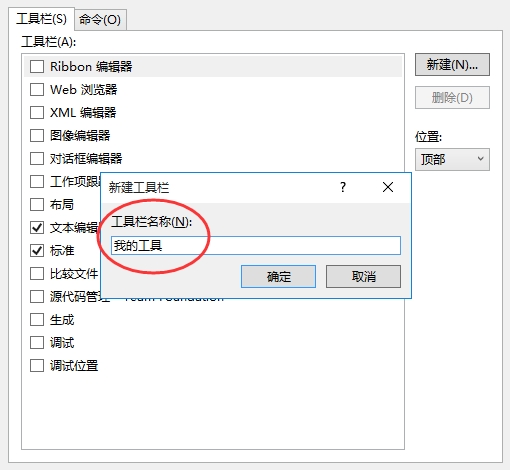
4.点击”命令“标签,选中工具栏前面的单选按钮,在右边的下拉列表中,选择我们刚刚新的”我的工具“选项,如下图
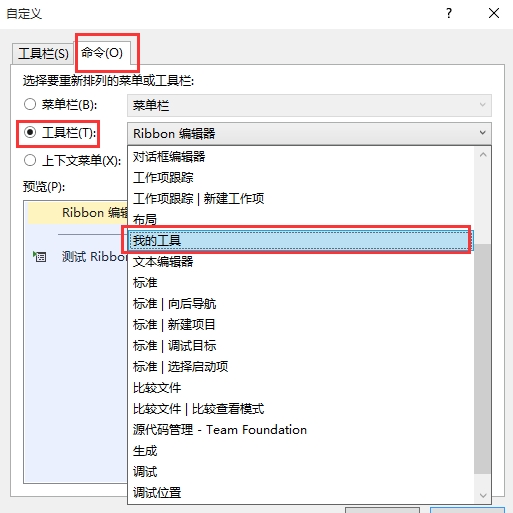
5.点击右边的“添加命令”按钮,如下图:
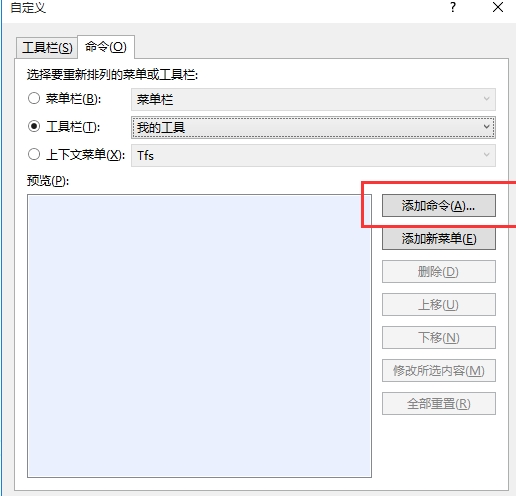
6.在左边的列表当中选择编辑,在右边的 栏目中选择”折叠所有大纲显示“,如下图,然后点击确定。
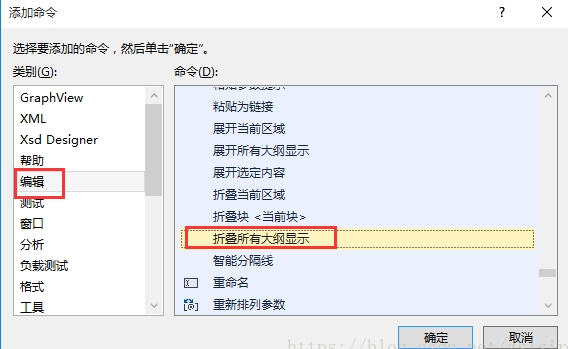
7.如第6步所操作,依次加入“展开所有大纲显示”、“全选”、“设置当前选择的文本”等命令。
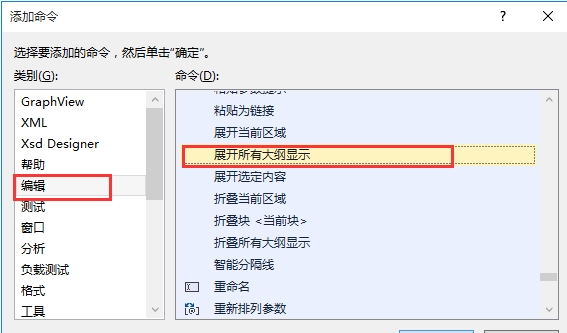
8.结果如下:
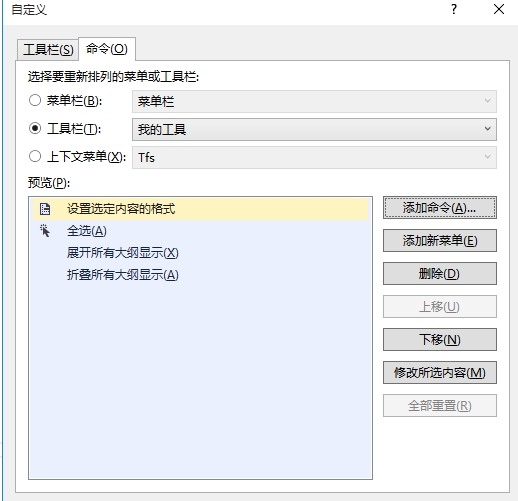
9.点击关闭按钮,工具栏上就出击刚刚我们自定义的工具栏,如下图所示:
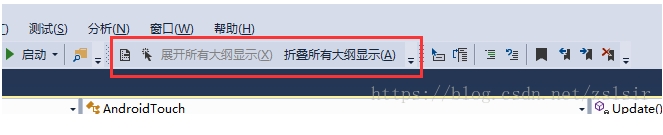
这样我们就完成了我们的自定义菜单